
iPad’deki Swift Playgrounds’da paylaşılan dosyalarla çalışma
Birçok oyun alanında, paylaşılan Swift dosyaları içeren modüller vardır. Paylaşılan dosyalar, oyun alanındaki herhangi bir sayfada kullanabileceğin kodu içerir. Birçok oyun alanında kendi modüllerini ve Swift dosyalarını da ekleyebilirsin.
Not: iPadOS 14.0 veya daha yenisi ve iPadOS 13.6.1 veya daha eskisi arasında modüller ve Swift dosyaları ile çalışma biçiminiz açısından bazı farklılıklar vardır. Yönergeler farklılıkları belirtir.
Modülleri ve paylaşılan dosyaları görüntüleme
Bir oyun alanında modüller ve paylaşılan dosyalar varsa, bunları oyun alanında görüntüleyebilirsin.
iPad’indeki Swift Playgrounds’da
 bir oyun alanı aç, sonra iPadOS 14.0 veya daha yenisinde sol üstteki
bir oyun alanı aç, sonra iPadOS 14.0 veya daha yenisinde sol üstteki  simgesine dokun. iPadOS 13.6.1 veya daha eskisinde,
simgesine dokun. iPadOS 13.6.1 veya daha eskisinde,  simgesine dokun.
simgesine dokun.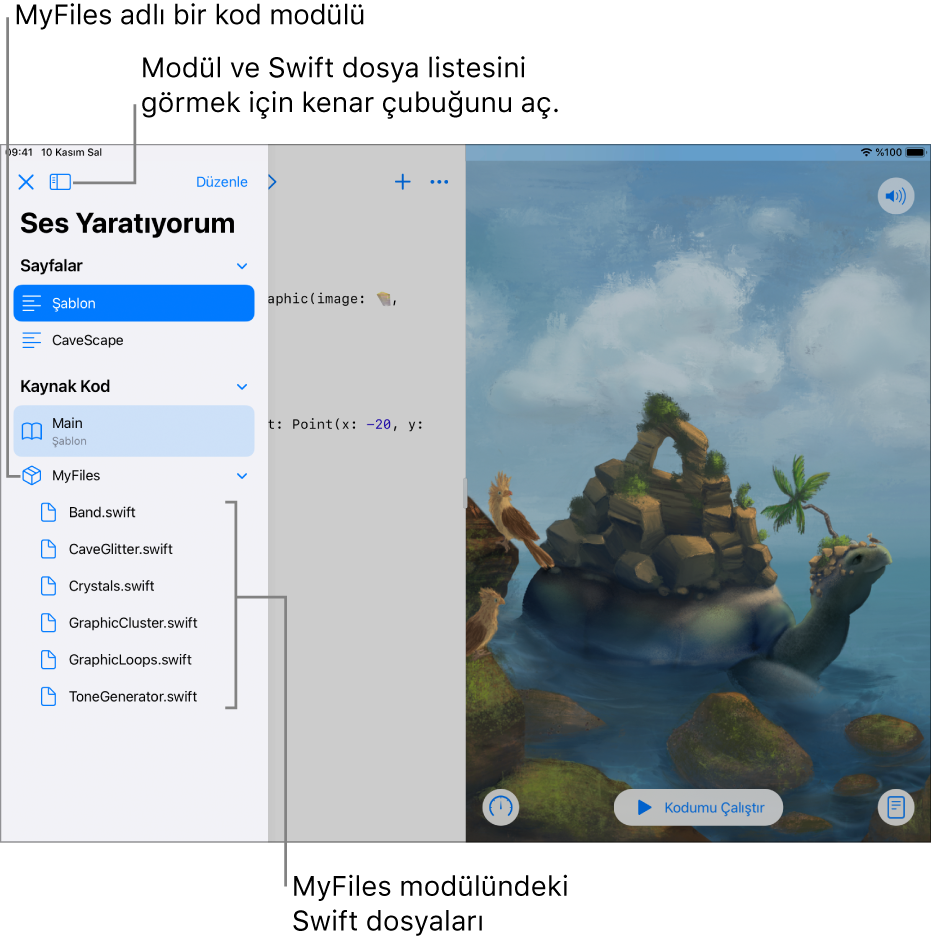
Modüller, listedeki tüm sayfaların altında görünür. Modülleri görmek için gerekiyorsa aşağı kaydır.
Her bir modüldeki dosyalar modül adının altında görünür.
Listede bir Swift dosyasına dokunduğunda bir sekme açılır. Her dosya ayrı bir sekmede açıldığından, aynı anda birden fazla dosyan açık olabilir. Sekmelere dokunarak açık dosyalar arasında geçiş yapabilirsin.
Modül ekleme
Birçok oyun alanında modüller ekleyebilirsin.
Not: Sınırlı moda ayarlanmış oyun alanlarında herhangi bir modül ekleyemez veya silemezsin. (Sınırlı mod oyun alanında, kenar çubuğu listesi Düzen modundayken Kaynak Kod’un yanında Ekle düğmesi ![]() görmezsin.)
görmezsin.)
iPadOS 14.0 veya daha yenisindeki Swift Playgrounds’da
 bulunan bir oyun alanında, kenar çubuğunu açmak için
bulunan bir oyun alanında, kenar çubuğunu açmak için  simgesine dokun, sonra aşağıdakilerden birini yap:
simgesine dokun, sonra aşağıdakilerden birini yap:Düzen’e dokun, sonra Kaynak Kod’un yanındaki Ekle düğmesine
 dokun. (Ekle düğmesi
dokun. (Ekle düğmesi  Kaynak Kod’un yanında görünmüyorsa bu, oyun alanına modül ekleyemeyeceğin anlamına gelir).
Kaynak Kod’un yanında görünmüyorsa bu, oyun alanına modül ekleyemeyeceğin anlamına gelir).Kaynak Kod’a dokunup basılı tut, sonra Modül Ekle’ye dokun.
Listede yeni, adsız bir modül görünür ve klavye açılır.
Yeni modül için bir ad gir, sonra Return tuşuna dokun.
Not: iPadOS 13.6.1 veya eskisinde bir oyun alanına modül eklemek için ![]() simgesine dokunun, sonra Yeni Modül’e dokunun.
simgesine dokunun, sonra Yeni Modül’e dokunun.
Dosya ekleme
Bazı sınırlı mod oyun alanları da dahil olmak üzere bazı oyun alanlarına Swift dosyası ekleyebilirsin.
iPadOS 14.0 veya daha yenisindeki Swift Playgrounds uygulamasında
 bulunan bir oyun alanında, kenar çubuğunu açmak için
bulunan bir oyun alanında, kenar çubuğunu açmak için  simgesine dokun, sonra aşağıdakilerden birini yap:
simgesine dokun, sonra aşağıdakilerden birini yap:Düzen’e dokun, dosya eklemek istediğin modülün yanındaki
 simgesine dokun, sonra Swift Dosyası Ekle’ye dokun.
simgesine dokun, sonra Swift Dosyası Ekle’ye dokun.Dosya eklemek istediğin modüle dokunup basılı tut.
Listede yeni, adsız bir dosya görünür ve klavye açılır.
Yeni dosya için bir ad gir, sonra Return tuşuna dokun.
Yeni dosya ayrı bir sekmede açılır. Kodu girmek için kodlama alanına dokunabilirsin.
Not: iPadOS 13.6.1 veya eskisinde bir oyun alanına dosya eklemek için ![]() simgesine dokunun, sonra Yeni Dosya’ya dokunun.
simgesine dokunun, sonra Yeni Dosya’ya dokunun.
Modülün veya paylaşılan dosyanın adını değiştirme
Not: Bir modülün adını değiştirirsen ona referans veren tüm dosyaları güncellediğinden emin ol. Eski adı içeren komutlar olması gerektiği gibi çalışmaz.
iPadOS 14.0 veya daha yenisindeki Swift Playgrounds’da
 , kenar çubuğunu açmak için
, kenar çubuğunu açmak için  simgesine dokun, sonra aşağıdakilerden birini yap:
simgesine dokun, sonra aşağıdakilerden birini yap: Düzen’e dokun, değiştirmek istediğin adın yanındaki
 simgesine dokun, sonra Adını Değiştir’e dokun.
simgesine dokun, sonra Adını Değiştir’e dokun.Adını değiştirmek istediğin modüle veya dosyaya dokunup basılı tut.
Listede yeni, adsız bir dosya görünür ve klavye açılır.
Yeni bir ad gir, sonra Return tuşuna dokun.
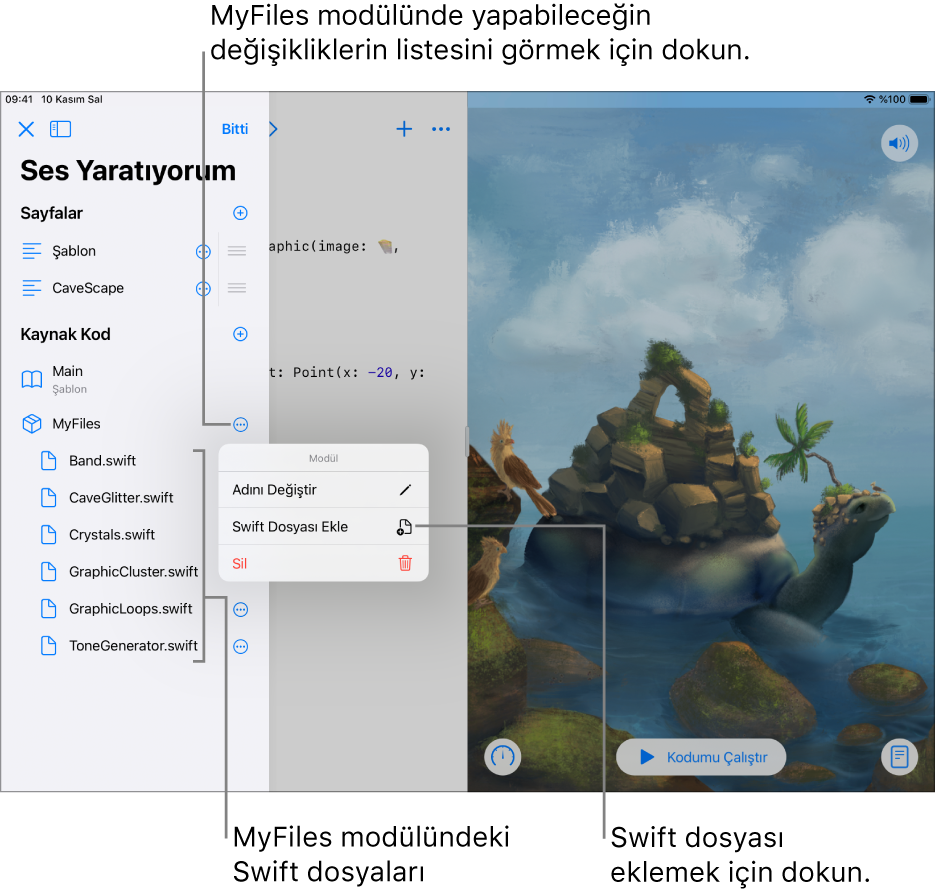
Not: iPadOS 13.6.1 veya daha eskisindeki bir oyun alanında modülün ya da dosyanın adını değiştirmek için ![]() simgesine dokun, Düzen’e dokun, dosyanın veya modülün adına çift dokun ve yeni bir ad yaz.
simgesine dokun, Düzen’e dokun, dosyanın veya modülün adına çift dokun ve yeni bir ad yaz.
Modülü veya paylaşılan dosyayı silme
UYARI: Bir modülü veya paylaşılan dosyayı silersen geri alamazsın. İçerdiği kod gider, diğer dosyalarda silinene başvuran komutlar çalışmaz.
iPadOS 14.0 veya daha yenisindeki Swift Playgrounds’da
 , kenar çubuğunu açmak için
, kenar çubuğunu açmak için  simgesine dokun, sonra aşağıdakilerden birini yap:
simgesine dokun, sonra aşağıdakilerden birini yap: Düzen’e dokun, sonra silmek istediğin dosyanın veya modülün yanındaki
 simgesine dokun.
simgesine dokun.Silmek istediğin modüle veya dosyaya dokunup basılı tut.
Sil’e dokunun.
Not: iPadOS 13.6.1 veya daha eskisindeki bir oyun alanında modül ya da dosya silmek için ![]() simgesine dokun, Düzen’e dokun, dosyanın veya modülün onay kutusuna dokun ve sonra
simgesine dokun, Düzen’e dokun, dosyanın veya modülün onay kutusuna dokun ve sonra ![]() simgesine dokun.
simgesine dokun.